随着科技的发展,现在人手一部手机,一台电脑。很多时候我们都需要用手机连接电脑,但是有些使用三星手机的网友却不知道该如何连接电脑。针对这个问题,小编整理了一个三星手机连接电脑的图文操作步骤,一起来看看吧
三星手机,是三星集团研发的智能手机,时尚的外型、精密的工艺质量、令人满意的屏幕和铃声。在Galaxy全系列中三星采用了Android的智能手机操作系统。下面,小编就教你三星手机连接电脑的方法
1、手机主页面,找到并打开“设定”功能。
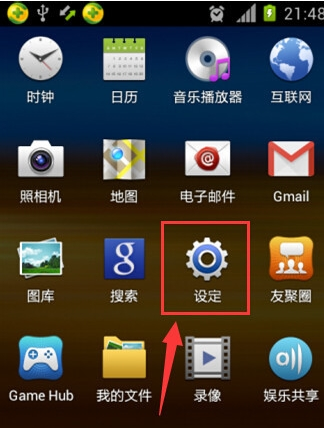
三星手机连接电脑教程电脑图解1
2、来到设定页面,找到手机“开发”选项并点击打开。

三星手机怎么连接电脑电脑图解2
3、来到手机开发选项,在前面看到“USB调试”选项,用手机点击右边的方框。

三星手机怎么连接电脑电脑图解3
4、这时候会弹出是否允许USB调试的确认窗口,可以直接点击“确定”按钮。

三星手机怎么连接电脑电脑图解4
5、点击确定之后,再回到手机开发页面查看USB调试功能,右侧方框上的勾已经由灰色变成了打开状态下的“绿色”。

三星手机电脑图解5
6、设置完成之后,再用数据线把手机和电脑进行连接的时候,手机这边就会显示“已连接作为外部储存设备”的提示。

三星手机连接电脑教程电脑图解6
7、接着跟电脑连接成功之后,电脑中也是弹出手机已经跟电脑成功连接需要做什么的提示。

三星手机连接电脑教程电脑图解7
8、也可以在电脑硬盘列表中找到“我的手机”图标并点击打开,之后也会显示成功连接的提示窗口。

三星手机怎么连接电脑电脑图解8
Copyright ©2018-2023 www.958358.com 粤ICP备19111771号-7 增值电信业务经营许可证 粤B2-20231006